今天和大家分享一下win10系统无线网络图标一直转圈问题的解决方法,在使用win10系统的过程中经常不知道如何去解决win10系统无线网络图标一直转圈的问题,有什么好的办法去解决win10系统无线网络图标一直转圈呢?小编教你只需要1、若是故障发生在打补丁之后,小编建议各位先将自己电脑中的驱动软件卸载掉,不但如此,大家在卸载的同时需要做到将所有的文件夹全部清理干净,不然,会导致故障无法解决。 2、开启nETwoRK LisT sERVER服务。操作方法如下:同时按下win+r打开电脑的运行窗口,然后在其中输入services.msc并单击回车,在打开的界面中,找到nETwoRK LisT sERVER选项右键点击,选择启动即可。就可以了;下面就是我给大家分享关于win10系统无线网络图标一直转圈的详细步骤::
原因分析:
一般情况下,出现网络图标一直转圈,电脑运行慢甚至是卡死的情况,都是因为补丁和驱动精灵之间的冲突、不兼容造成的,也就是说,大部分用户的电脑中安装有驱动精灵软件。
解决方法:
1、若是故障发生在打补丁之后,小编建议各位先将自己电脑中的驱动软件卸载掉,不但如此,大家在卸载的同时需要做到将所有的文件夹全部清理干净,不然,会导致故障无法解决。
2、开启nETwoRK LisT sERVER服务。操作方法如下:同时按下win+r打开电脑的运行窗口,然后在其中输入services.msc并单击回车,在打开的界面中,找到nETwoRK LisT sERVER选项右键点击,选择启动即可。
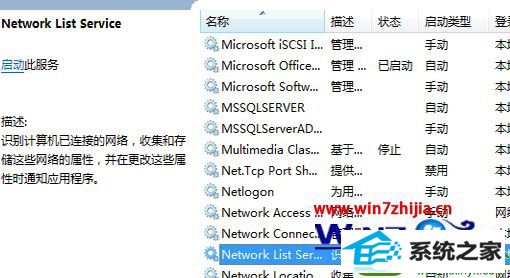
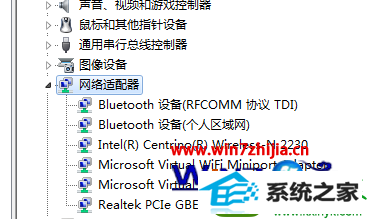
关于笔记本win10系统无线网络图标一直转圈如何解决就给大家介绍到这边了,有遇到这样情况的用户们可以参照上面的方法步骤来解决,希望对大家有所帮助。






